Dieses kurze Tutorial erklärt, was das Nerd Fonts-Projekt ist, wie man Nerd Fonts unter Linux installiert und Glyphen (Icons und Symbole) in Ihren Code einfügt oder einfach die Icons in der Shell mit Nerd Fonts druckt.
Nerd-Schriftarten – Der Entwickler zielte auf gepatchte Schriftarten ab
Nerd-Schriftarten ist ein Projekt zum Erstellen von gepatchten Schriftarten. Eine gepatchte Schriftart ist eine Schriftart, in die eine Reihe von Symbolen gepatcht sind. Nerd Fonts nimmt gängige Programmierfonts und patcht sie mit einer großen Anzahl von Glyphen (Icons).
Die Glyphen werden aus beliebten ikonischen Schriftarten wie Font Awesome, Devicons, Font Logos, Material Design Icons, Powerline Symbols, Octicons, Weather Icons und vielen anderen hinzugefügt.
Nerd Fonts enthält derzeit über 50 gepatchte und einsatzbereite beste Entwickler-Fonts. Alle gepatchten Schriftarten verfügen über mehr als 3.600 Symbole und Symbole, die aus beliebten Symbolsätzen kombiniert wurden.
Das Nerd Fonts-Projekt hat auch einen Font Patcher -Skript, mit dem Sie Ihre eigenen benutzerdefinierten gepatchten Schriftarten erstellen können. Es ist ein kostenloses Open-Source-Projekt, das auf GitHub gehostet wird.
Installieren Sie Nerd-Schriftarten unter Linux
Die Installation von Nerd-Schriftarten ist genauso, wie Sie normalerweise Schriftarten unter Linux installieren würden. Laden Sie Ihre bevorzugte Nerd-Schriftart von der offiziellen Downloadseite für Nerd-Schriftarten herunter .
Extrahieren Sie die heruntergeladene ZIP-Datei und kopieren Sie die Schriftarten in die fonts Ihres Systems Mappe. Der Speicherort Ihres Schriftartenordners variiert je nach verwendeter Linux-Distribution.
Kopieren Sie in Debian-basierten Systemen wie Ubuntu und seinen Derivaten die Schriftartdateien nach /usr/share/fonts/ oder /usr/local/share/fonts/ Speicherort, um Schriftarten für alle Benutzer zu installieren, d. h. systemweit .
Wenn Sie Schriftarten für einen bestimmten Benutzer installieren möchten, kopieren Sie die Schriftarten nach ~/.local/share/fonts/ Lage.
Ich wollte Schriftarten nur für mein aktuelles Benutzerkonto installieren, also habe ich die Schriftartdateien nach ~/.local/share/fonts/ kopiert Verzeichnis.
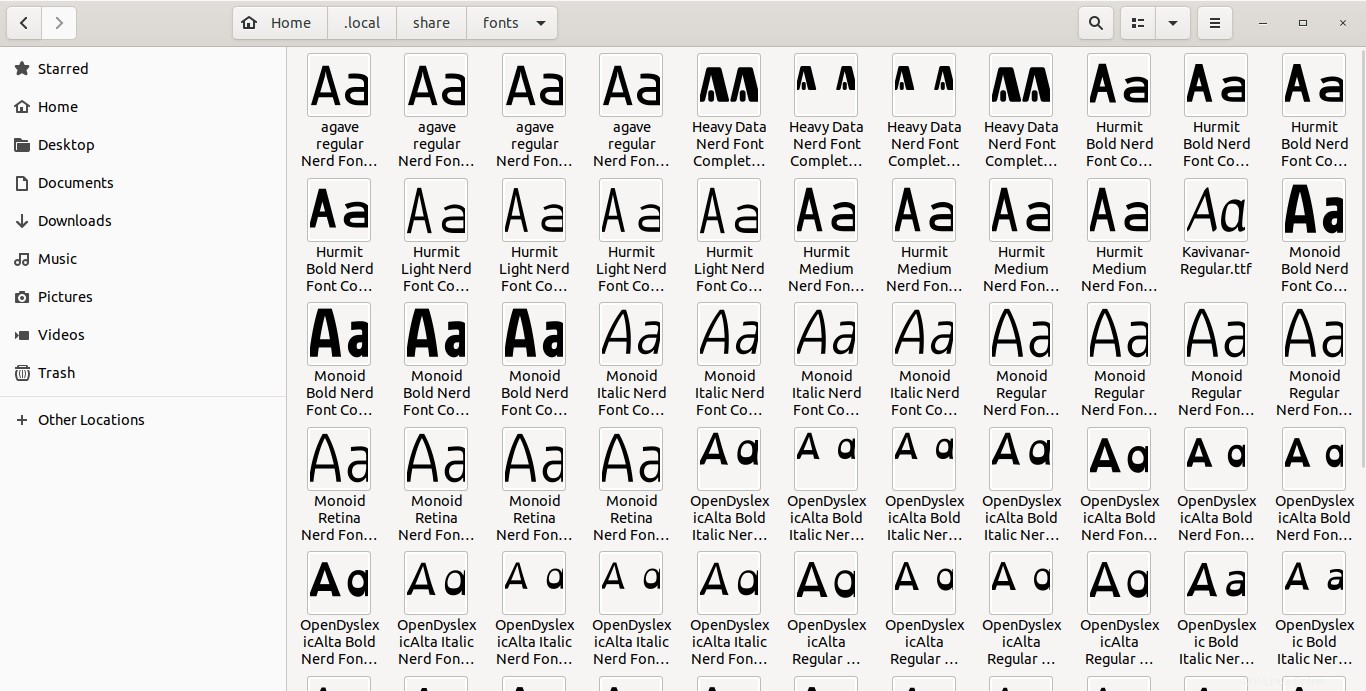
Sie können dies auch über die Befehlszeile wie unten tun. Verwenden Sie wget oder curl um die Schriftartdateien herunterzuladen. Extrahieren Sie die ZIP-Datei mit unzip und kopieren Sie dann die Schriftartdateien in die fonts Verzeichnis mit cp oder mv Befehle.
$ wget https://github.com/ryanoasis/nerd-fonts/releases/download/v2.1.0/Hermit.zip
$ unzip Hermit.zip
$ cp ~/Downloads/Hermit/Hurmit*.otf ~/.local/share/fonts/
Wenn Sie viele Schriftarten haben, können Sie Unterverzeichnisse verwenden, um die Schriftartensammlung zu organisieren.
Nerd-Schriftarten sind auch für Arch Linux gepackt und in AUR verfügbar . Installieren Sie eine beliebige Nerd-Schriftart mit einem AUR-Hilfsprogramm, zum Beispiel Paru oder Juhu , wie unten:
$ yay -S nerd-fonts-hermit
Oder,
$ yay -S nerd-fonts-hermit
Führen Sie nach dem Kopieren oder Installieren der Schriftarten den folgenden Befehl aus, um Cache-Dateien für Schriftartinformationen für Anwendungen zu erstellen, die fontconfig verwenden für den Umgang mit Schriftarten.:
$ fc-cache -fv
Beispielausgabe:
/usr/share/fonts/type1: caching, new cache contents: 0 fonts, 2 dirs /usr/share/fonts/type1/gsfonts: caching, new cache contents: 35 fonts, 0 dirs /usr/share/fonts/type1/urw-base35: caching, new cache contents: 35 fonts, 0 dirs /usr/local/share/fonts: caching, new cache contents: 0 fonts, 0 dirs /home/sk/.local/share/fonts: caching, new cache contents: 68 fonts, 0 dirs [...]
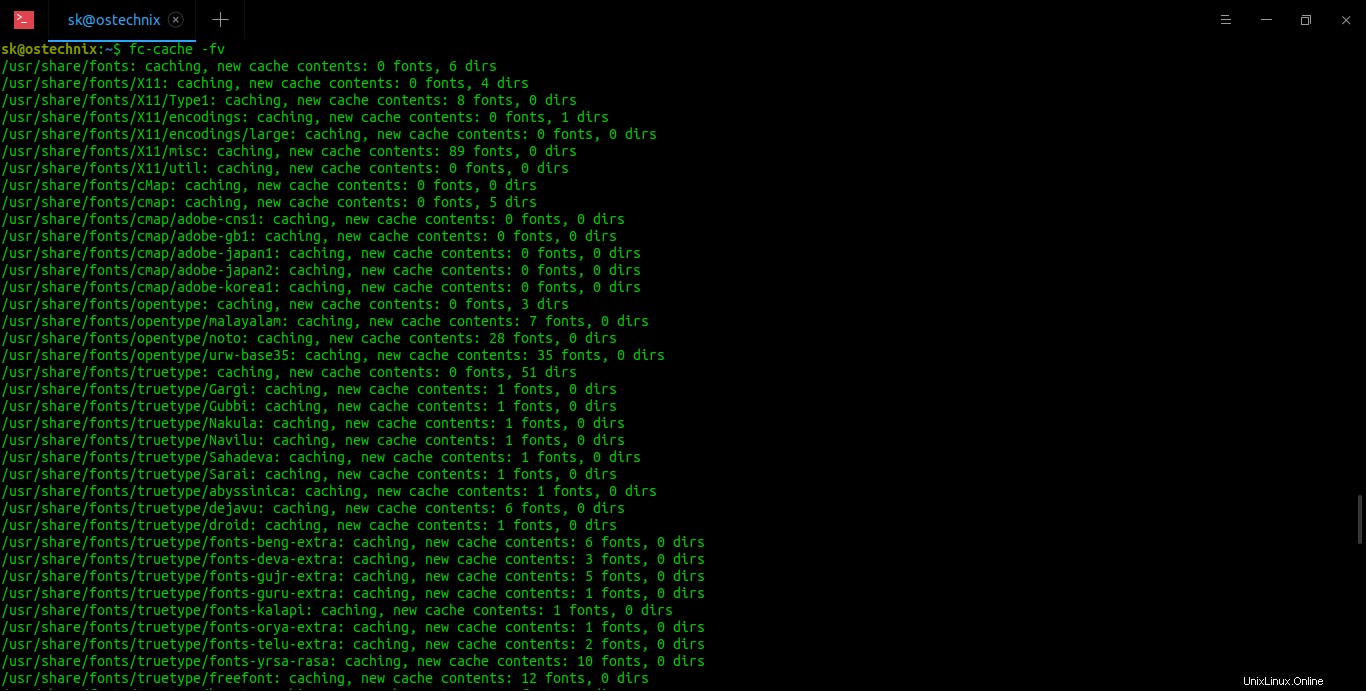
Wenn Sie die Schriftarten systemweit hinzugefügt haben (d. h. /usr/share/fonts/ oder /usr/local/share/fonts/ Standort), führen Sie aus:
$ sudo fc-cache -fv
Laden Sie auf ähnliche Weise die anderen Schriftarten herunter und verschieben Sie sie alle in die fonts des Systems Verzeichnis und aktualisieren Sie den Font-Cache.
Überprüfen Sie mit ls von der Befehlszeile aus, ob eine bestimmte Schriftart hinzugefügt wurde oder nicht und grep Befehle:
$ ls ~/.local/share/fonts/ | grep Hurmit
Beispielausgabe:
Hurmit Bold Nerd Font Complete Mono.otf Hurmit Bold Nerd Font Complete Mono Windows Compatible.otf Hurmit Bold Nerd Font Complete.otf Hurmit Bold Nerd Font Complete Windows Compatible.otf Hurmit Light Nerd Font Complete Mono.otf Hurmit Light Nerd Font Complete Mono Windows Compatible.otf Hurmit Light Nerd Font Complete.otf Hurmit Light Nerd Font Complete Windows Compatible.otf Hurmit Medium Nerd Font Complete Mono.otf Hurmit Medium Nerd Font Complete Mono Windows Compatible.otf Hurmit Medium Nerd Font Complete.otf Hurmit Medium Nerd Font Complete Windows Compatible.otf
Listen Sie alle verfügbaren Schriftarten in Ihrem System mit dem Befehl auf:
$ fc-list
Fügen Sie mit Nerd-Schriftarten Glyphen in Ihren Code ein
Sobald die Nerd-Schriftarten zu Ihrem System hinzugefügt wurden, können Sie sie buchstäblich überall auf Ihrem System verwenden. Ich habe Nerd Fonts in Deepin Terminal, GNOME Terminal, Gedit und Gimp ausprobiert. Alles hat gut funktioniert und ich kann verschiedene Arten von Symbolen und Symbolen in den Text und den Code einfügen.
Gehen Sie zum Cheatsheet für Nerd-Schriftarten wo Sie viele Symbole und Symbole finden und ein Symbol auswählen können, das Sie verwenden möchten. Es steht eine Suchleiste zur Verfügung, um schnell nach einem bestimmten Symbol oder Symbol zu suchen. Um alle verfügbaren Symbolsätze anzuzeigen, platzieren Sie den Mauszeiger in der Suchleiste und drücken Sie die EINGABETASTE.
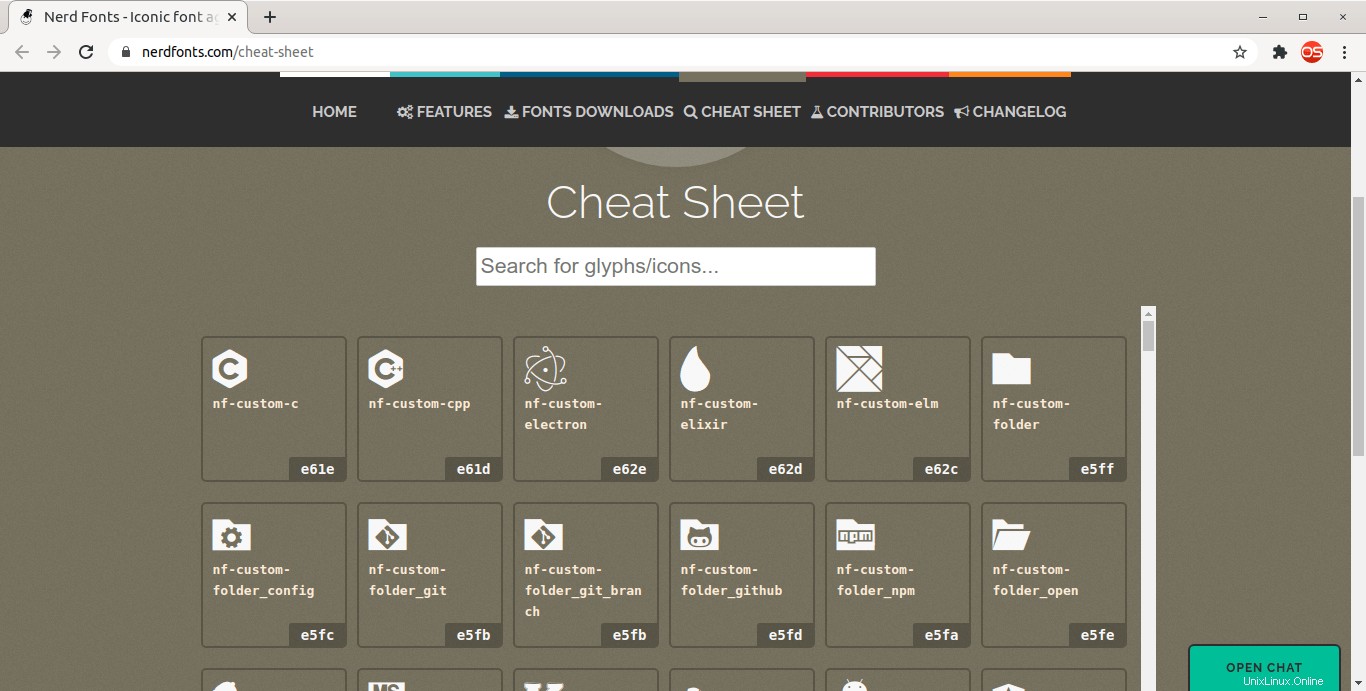
Um ein Symbol oder Symbol zu kopieren, bewegen Sie einfach die Maus darüber und klicken Sie auf Symbol oder Klasse oder Hex-Code, um es zu kopieren.
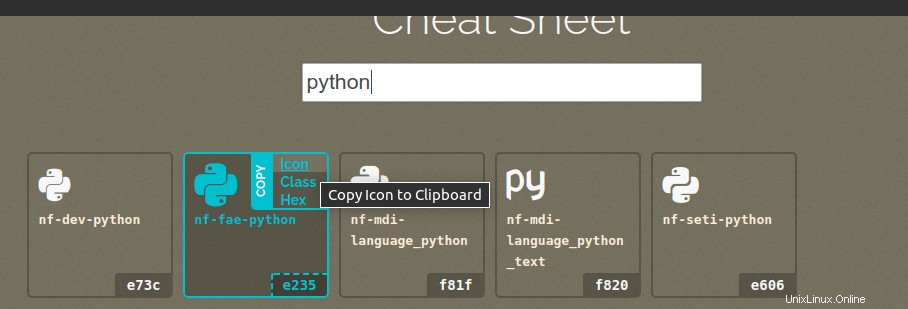
Fügen Sie das kopierte Symbol an beliebiger Stelle ein.
Sie können die Klasse auch kopieren und den Code in Ihr CSS einfügen oder HTML Code. Hier sind zwei Beispiele für Ihre Referenz.
I really <i class="nf nf-fa-heart"></i> <i class="nf nf-custom-vim"></i>
I use <i class="nf nf-linux-archlinux"></i> btw.
Icons und Symbole in Shell mit Nerd Fonts-Skripten drucken
Wenn Sie die Glyphen nicht von der Nerd-Fonts-Cheatsheet-Webseite kopieren möchten, verwenden Sie die Nerd-Fonts-Skripte, um die Icons/Symbole direkt in Ihrer Shell zu drucken und sie dann in Ihren Code zu kopieren oder wo immer Sie wollen.
Laden Sie die bereitgestellten Skripte hier herunter und speichern Sie sie unter ~/.local/share/fonts/ Verzeichnis. Ich werde Font Linux herunterladen Symbole mit dem Befehl:
$ wget https://raw.githubusercontent.com/ryanoasis/nerd-fonts/master/bin/scripts/lib/i_linux.sh -P ~/.local/share/fonts/
Quelle des Download-Skripts:
$ source ~/.local/share/fonts/i_linux.sh
Überprüfen Sie mit einem der folgenden Befehle, ob Sie die Symbole im Terminal drucken können:
$ echo $i_linux_archlinux
$ echo $i_linux_centos
$ echo $i_linux_debian
$ echo $i_linux_fedora
$ echo $i_linux_ubuntu
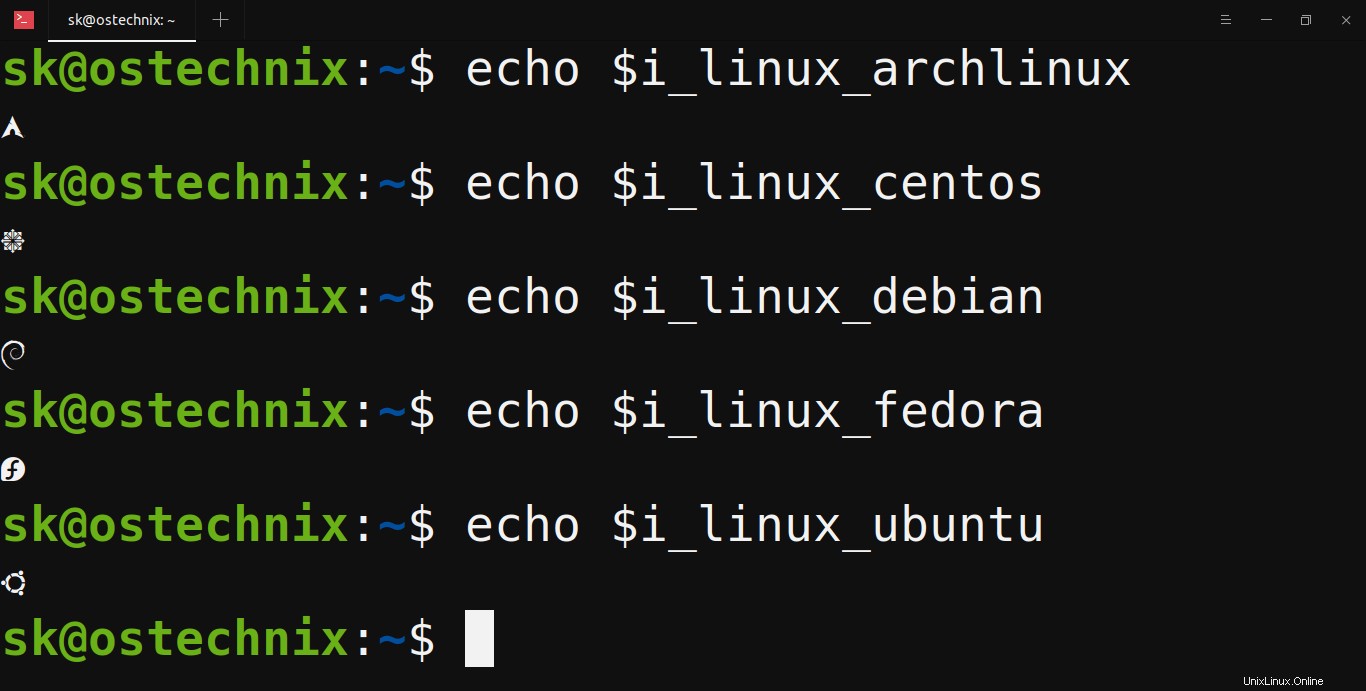
Wie bereits erwähnt, stehen derzeit über 50 gepatchte Schriftarten zur Verfügung. Wenn Ihre bevorzugte Schriftart noch nicht gepatcht ist, können Sie sie mit Font Patcher patchen Skript des Autors von Nerd Fonts. Weitere Einzelheiten finden Sie unter den unten angegebenen Projektlinks.